How to get NAV BAR animations(any android)
Cuprins:
- Cum dezactivați Dock-ul
- Cum să ascunzi aplicațiile
- Cele mai bune 6 lansatoare de Android cu insigne de numărare a notificărilor
- Cum să ascundeți Quickdrawer
- Metoda 1
- Metoda 2
- Cum se ascunde bara de stare
- Pixel vs Nova: Battle of Android Launchers
- Sfaturi și trucuri pentru lansatorul de acțiune bonus
- Adăugați pictograme noi în bara de căutare
- Dezactivați comenzile rapide pentru aplicații
- # Lansator cu androide
- V-ați ascunselea
Action Launcher este dotat cu caracteristici uimitoare. Acestea variază de la teme, aspectul pictogramelor, gesturi etc. În plus, acest lansator are și caracteristici speciale, cum ar fi copertine, quickdrawer și obloane. Cu toate acestea, majoritatea funcțiilor nu sunt destul de evidente.

Acest lucru m-a făcut să mă gândesc și de aici această postare. Aici, vă vom spune cum să ascundeți lucruri precum dock, aplicație, quickdrawer și bara de stare în Action Launcher.
Cum dezactivați Dock-ul
În mod surprinzător, dezactivarea docului în Action Launcher nu este o caracteristică intuitivă. Dacă vii de la Nova Launcher sau orice alt lansator pentru această problemă, ai căuta o comutare pentru a o dezactiva, dar nu funcționează aici. Trebuie să reduceți lățimea docului la minim pentru a-l dezactiva.
Iată cum ar trebui să mergi despre asta.
Pasul 1: Deschideți setările de lansare a acțiunilor. Atingeți opțiunea Dock.

Pasul 2: Pe ecranul setărilor Dock, mutați glisorul pentru lățime la extremă stânga. Veți vedea că setarea de andocare o arată acum ca Off. Accesați ecranul de start și veți fi fericit să vedeți docul nu este prezent acolo.


Cum să ascunzi aplicațiile
Ascunderea aplicațiilor este o caracteristică plătită în Action Launcher. Îți amintește de un alt lansator, nu? Și eu! După ce ați cumpărat versiunea premium, urmați acești pași pentru a ascunde și a ascunde aplicațiile.
Pasul 1: Deschideți setările Action Launcher și accesați sertarele aplicației.

Pasul 2: atingeți aplicațiile ascunse. Pe ecranul următor, vi se va afișa lista de aplicații instalate pe dispozitiv. Atingeți aplicațiile pe care doriți să le ascundeți pentru a le selecta. Apoi apăsați butonul Done.
Pentru a ascunde aplicațiile, atingeți-le din nou pentru a le deselecta și apăsați butonul Gata.


De asemenea, pe Ghiding Tech

Cele mai bune 6 lansatoare de Android cu insigne de numărare a notificărilor
Cum să ascundeți Quickdrawer
Quickdrawer este cea mai tare caracteristică IMHO Action Launcher. De ce ai vrea să-l dezactivezi? Dar presupun că ai motivele tale. Cu toate acestea, vă vom ajuta să faceți asta. Există două moduri de a-l dezactiva.
Metoda 1
Pasul 1: Lansați setările de lansare a acțiunii. Apoi atingeți opțiunea sertare pentru aplicații.

Pasul 2: În setarea sertarelor aplicației, derulați în jos și opriți comutarea pentru Quickdrawer. Acest lucru va dezactiva Quickdrawer.

Metoda 2
Action Launcher este special, deoarece acceptă fluxul Google Now. Acum toți utilizatorii Android ar ști că feedul Google Now poate fi accesat glisând de la stânga la dreapta pe ecranul de start. Și de aici începe și iubitul meu Quickdrawer.
Poate ai ghicit până acum. Trebuie să aleg între cei doi. Practic, atunci când activați feedul Google Now în Action Launcher, Quickdrawer este dezactivat automat. Pentru a-l activa din nou, va trebui să dezactivați feedul Google Now.
Cum se ascunde bara de stare
Este interesant faptul că Action Launcher vă permite să ascundeți bara de stare a dispozitivului. Nu înțeleg de ce ar vrea cineva să o facă, dar dacă doriți, iată cum să faceți asta.
Pasul 1: Ca de obicei, lansează setările de lansare a acțiunilor. Apoi atingeți Desktop.

Pasul 2: Derulați în jos și opriți comutatorul pentru bara de stare.
Sfat Pro: Tocmai sub comutarea barei de stare, veți găsi opțiunea de a activa pictogramele întunecate ale barei de stare. Aceste pictograme sunt de obicei albe și această caracteristică le face negre.
De asemenea, pe Ghiding Tech

Pixel vs Nova: Battle of Android Launchers
Sfaturi și trucuri pentru lansatorul de acțiune bonus
Adăugați pictograme noi în bara de căutare
Bara de căutare ocupă o mulțime de spațiu dacă utilizați versiunea casetă. Din fericire, Action Launcher a găsit o modalitate de a utiliza acest spațiu suplimentar. Puteți adăuga pictograme suplimentare în bara de căutare pe lângă pictograma de căutare vocală.
Pentru aceasta, urmați acești pași:
Pasul 1: Apăsați pe opțiunea Bara rapidă după deschiderea setărilor Action Launcher.

Pasul 2: Pe ecranul cu setări ale barei rapide, atingeți pictograma de adăugare plutitoare. Vi se va oferi o mare varietate de opțiuni. Alegeți acțiunea dorită.


După ce selectați aplicația, aceasta va fi afișată în partea dreaptă a barei de căutare. Pentru a schimba poziția elementelor din bara de căutare, țineți elementul în setarea Layout și trageți-l în noua poziție.
Dezactivați comenzile rapide pentru aplicații
Nu-ți plac comenzile rapide ale aplicației pe pictogramele aplicației? Acum le puteți dezactiva. Pentru aceasta, urmați acești pași:
Pasul 1: în setările Action Launcher, accesați „Aspectul pictogramelor și comenzile rapide ale aplicației”.

Pasul 2: Apoi atinge stilul de comenzi rapide de pe ecranul următor. Obțineți două stiluri de scurtături - Nougat și Oreo. Puteți alege între ele în caz că vă răzgândiți. Dar dacă sunteți sigur că dezactivați comenzile rapide pentru aplicații, alegeți stilul Oprit.


De asemenea, pe Ghiding Tech
# Lansator cu androide
Faceți clic aici pentru a vedea pagina noastră de articole despre lansatorul AndroidV-ați ascunselea
Sper că v-a plăcut această călătorie ascunzătoare a Acțiunului Lansator. Spune-ne dacă ai nevoie de un alt ajutor legat de această aplicație.
Între timp, cum arată Action Launcher cu Nova Launcher, aflați în linkul de mai jos.
Descărcați Zune Player, Zune HD Audio Video dock, Cablul Zune Sync, Zune Cable Pack, Dock Sync Sync, Zune Dock Pack, Zune HD Audio Video Pack, Adaptor AC Zune, Zune Car Premium Pack, Zune Car Pack
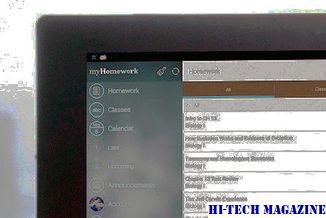
Dacă dețineți un Player Zune sau un Player Zune HD , este posibil ca uneori să vi se ceară referire la manualul de produs sau la manualele sale de accesorii. În cazul în care ați deplasat greșit versiunile de imprimare, puteți să le descărcați acum din Centrul de descărcări Microsoft.
Cum dezactivați aplicațiile de stocare (cum ar fi gtalk) în aplicațiile de operare Android

Aflați cum puteți dezactiva aplicațiile stoc (cum ar fi Gtalk) în Android ICS.
Cum să ascundeți (sau să ascundeți) videoclipuri în playerul mx pe Android

Enervat de dezordinea de pe pagina de start a MX Player? Acest truc simplu vă va arăta cum să ascundeți și să ascundeți videoclipuri în MX Player pe Android. Verifică!







